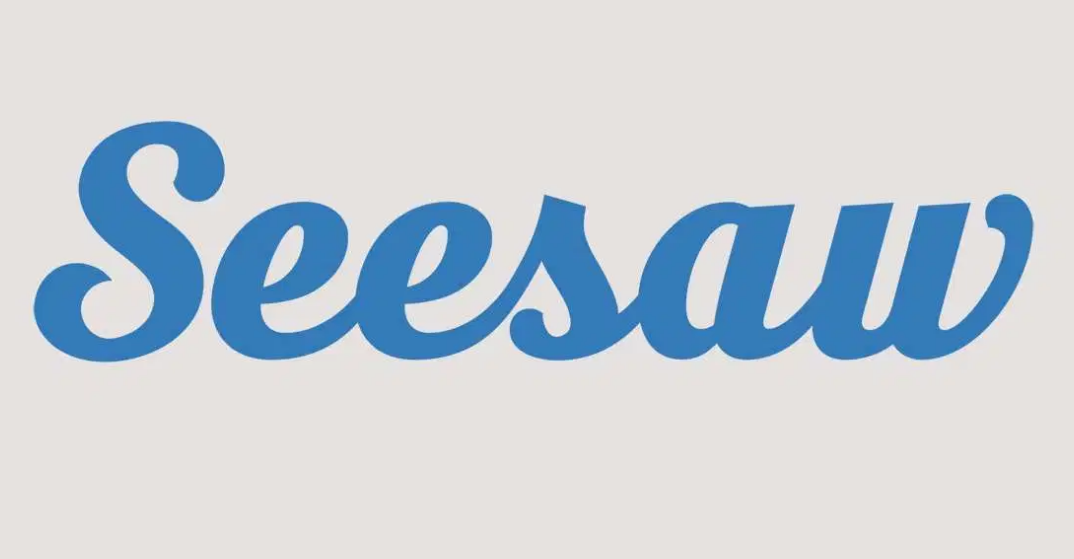Cómo arreglar 'Restablecer su procesador de seguridad' en Windows 10

cómo rootear galaxy j3 luna pro
¿Desea corregir 'Restablecer su procesador de seguridad para resolver problemas de seguridad' en Windows 10? Este error ocurre después de una actualización reciente de Windows 10 y el error está relacionado con TPM (Trusted Platform Module). Sin embargo, ocurre en dos lugares diferentes. El primero es visible después de pasar a Configuración >> Actualización y seguridad >> Seguridad de Windows >> Seguridad del dispositivo >> Procesador de seguridad >> Detalles del procesador de seguridad.
El otro lugar es Windows Defender como un triángulo de advertencia amarillo que muestra que hay un error con el procesador de seguridad con el texto Restablezca su procesador de seguridad para corregir problemas de funcionalidad.
Ver también: Cómo reparar el error de Windows time.windows.com
¿Qué es TPM?
Si no conoce TBM, entonces es un chip especializado en el punto final de un dispositivo. Puede guardar claves de cifrado RSA específicas del sistema host para la autenticación del hardware. No solo esto, sino que también contiene un par de claves RSA conocido como Endorsement Key. Se mantiene en el chip y no se puede acceder a él mediante software. En resumen, los datos cruciales se almacenan en él, como datos faciales, huellas dactilares, etc. y no se puede acceder a ellos. ¿Desea corregir el error 'restablecer su procesador de seguridad para resolver problemas de seguridad'? ¡Sumérgete abajo!
Causas del error 'Restablezca su procesador de seguridad para resolver problemas de seguridad':
A continuación se enumeran pocas cosas que causan este error (reinicie su procesador de seguridad para resolver problemas de seguridad) y los problemas generalmente se solucionan de acuerdo con esta lista. El mensaje de error no se explica por sí mismo, por lo que le sugerimos que revise la lista a continuación para ver el error:
- La actualización de Windows Defender está disponible
- En BIOS, la virtualización está desactivada
- TMP causa el problema
Como arreglar Restablezca su procesador de seguridad para solucionar problemas de funcionalidad Error:

Hay diferentes formas de corregir el error (reinicie su procesador de seguridad para resolver problemas de seguridad):
cambiar imei de iphone sin jailbreak
Solución 1: instalar Windows Defender Actualizar
Bueno, es una forma extraña de Windows Defender que te alerta de que hay una actualización disponible y que debes instalarla siempre que sea posible. Sin embargo, las actualizaciones se inician como actualizaciones de Windows y se instalan automáticamente. Si ha cambiado por algún motivo, puede instalarlo manualmente siguiendo las instrucciones a continuación:
- Dirígete al soporte de Microsoft sitio . Puede moverse allí para averiguar cuál es la última actualización publicada para su versión de Windows Defender. Se encuentra en la parte superior de la lista a la izquierda del sitio con la variante actual de Windows 10 en la parte superior. Luego busque la actualización para Windows Defender.
- Ahora simplemente copie el número KB (Knowledge Base) con letras KB (como KB4040724 ) ubicado junto a la última actualización publicada para Windows Defender.
- Entonces abre el Catálogo de Microsoft Update y realice una búsqueda después de pegar (ctrl + v) el número de la base de conocimientos que copió y tocando el botón de búsqueda ubicado en la esquina superior derecha.
- Toque el botón Descargar ubicado a la izquierda. Luego, seleccione la arquitectura exacta de su computadora (32 bits o 64 bits). Tenga en cuenta que conoce la arquitectura del procesador de la PC antes de seleccionar esta opción.
- Luego, ejecute el archivo que descargó y siga los pasos en la pantalla cuidadosamente solo para completar el proceso de actualización.
- Cuando finalice la actualización. Luego reinicie su PC y la actualización se instalará con éxito en su PC. El problema se resolvió. Puede verificarlo en Configuración o moviéndose a Windows Defender.
Ver también: Windows 10 muestra la velocidad de la red en la barra de tareas
Solución 2: desactive la virtualización en BIOS y restablezca la configuración de TMP
La virtualización de CPU es una característica que permite que un solo procesador simule varias CPU y utilice eficientemente la potencia de la CPU. Ciertamente, la opción desencadena problemas con su PC en general. Muchos usuarios afirmaron que dejaron de ver el mensaje de error en cuestión después de desactivar la virtualización de CPU en BIOS.
Otra cosa que debe intentar es restablecer la configuración de TMP desde el BIOS para ver si ciertas configuraciones no funcionan correctamente. Siga los pasos para corregir el error 'restablecer su procesador de seguridad para resolver problemas de seguridad':
- Reanudar su PC moviéndose al menú Inicio >> Botón de encendido >> Reiniciar.
- Intente pasar a la configuración del BIOS en su PC presionando la tecla de configuración del BIOS mientras se inicia el sistema.
- La clave del BIOS generalmente se muestra en la pantalla de inicio, diciendo Presione ___ para ingresar a la configuración . Hay otros métodos en los que puede ver el mensaje, pero se explica por sí mismo. Algunas teclas de BIOS comunes son F1, F2, Del, Esc y F10, así que asegúrese de poder tocarlas lo suficientemente rápido o tendrá que reiniciar su PC nuevamente.
- La opción de virtualización de CPU que desea modificar se encuentra en diferentes pestañas en las herramientas de BIOS en varias PC de diferentes fabricantes. Además, no existe una regla sobre dónde se debe ubicar la configuración. No solo esto, sino que también el nombre es diferente y luego puede esperar ver Tecnología de virtualización, AMD-V o similar.
- Por lo general, se encuentra en la pestaña Avanzado u otras pestañas Tweaker o Overclock que puedan estar disponibles. No importa dónde esté, el nombre de la opción es como se mencionó anteriormente.
Más;
- Siempre que encuentre la opción correcta, modifíquela para Discapacitado o Apagado .
- Otra opción que debe modificar se conoce como TMP (Modulo de plataforma confiable). Esta opción también se encuentra en muchos lugares con diferentes configuraciones, pero a menudo se encuentra en el Configuración del sistema pestaña.
- Siempre que especifique esta opción después de navegar por un tiempo, debe elegirla, moverla y elegir la opción para restaurar TMP a la configuración predeterminada. En caso de que TMP se apague, simplemente Permitir también.
- Vaya a la sección Salir y seleccione Salir guardando cambios . Esto procederá con el arranque. Tenga en cuenta que verifica si el problema sigue apareciendo en su PC.
¿Quiere más soluciones para corregir el error 'restablecer su procesador de seguridad para resolver problemas de seguridad'? ¡Sumérgete abajo!
Ver también: Cómo solucionar el error 800 de VPN en Windows
Solución 3: borre el TPM o reclame la propiedad
Si no puede utilizar este módulo, este es el mejor método para usted. Limpiar el TMP del Centro de seguridad de Windows Defender podría ser el método más simple para solucionar el problema y esto realmente ha ayudado a los usuarios que dejaron de recibir el mensaje de error (Reinicie su procesador de seguridad para resolver problemas de seguridad).
- Toque con el botón derecho en el icono del escudo en la barra de tareas y luego toque en Abrir. Si no ve el icono, puede abrir la aplicación Configuración tocando el botón del menú Inicio. Luego toque el ícono de ajustes justo encima del botón del menú Inicio.
- Toque para elegir la sección Actualización y seguridad y vaya a la pestaña Seguridad de Windows. Desde la parte superior de la ventana, toca el Abra el Centro de seguridad de Windows Defender botón.
- Cuando se abra el Centro de seguridad de Windows Defender, toque el ícono de la computadora portátil de seguridad del dispositivo en la pantalla principal.
- Cuando la ventana cambia a Seguridad del dispositivo. Luego toca Detalles del procesador de seguridad en la sección de Procesador de seguridad y luego debería ver su mensaje de error.
- A continuación, verá un botón Comenzar debajo de la pantalla Estado. Simplemente tóquelo inmediatamente. Toque en el Borrar TPM opción y confirme el mensaje de diálogo. Realice una copia de seguridad de cualquier elemento utilizando este módulo y espere hasta que su computadora se reinicie. Ahora estás listo para irte.
Más;
Otra cosa que quizás desee probar es tomar posesión de TPM.
- Diríjase a la utilidad Ejecutar simplemente usando la combinación de teclas Windows Key + R en su teclado (presione estas teclas al mismo tiempo. tpm.msc en la caja recién abierta sin comillas. Luego toque Aceptar solo para abrir la herramienta de administración del Módulo de plataforma confiable (TPM).
- En la sección Acciones en la parte derecha de la ventana, toque el Prepare el TPM… botón. Luego, confirme los cuadros de diálogo y su PC debería reiniciarse en una pantalla similar a una BIOS que le pedirá que encienda y tome posesión de TPM.
- Presione F10 para aceptar esto y Windows normalmente debería reiniciarse.
¡Eso es todo!
cómo hacer una macro en Windows 10
Conclusión:
Sin duda es el error más común 'Restablezca su procesador de seguridad para resolver problemas de seguridad', pero es simple o fácil de solucionar. Aquí he mencionado las soluciones para resolverlo. Además, si tiene algún tipo de sugerencia, consulta o pregunta, háganoslo saber a continuación. De lo contrario, si lo encuentra útil, compártelo con los demás.
¡Hasta entonces! Sigue sonriendo
Leer también: